Es gibt jedoch auch andere Gelegenheiten, in denen wir einige Dateien löschen und ohne zu überlegen, den Papierkorb geleert oder einfach eine massive Beseitigung vorgenommen haben, bei der wir uns keine Gedanken darüber machen, was wir endgültig beseitigen, oder so denken wir.
Dank der Recuva- Anwendung gibt es keine endgültige Löschung. Wenn wir also einen der oben genannten Fehler gemacht haben oder nach langer Zeit festgestellt haben, dass wir eine Datei wiederherstellen müssen, können wir dies problemlos tun. Sehen wir uns die folgenden Schritte an.
– Primero nos dirigimos a la página de la aplicación , procedemos a la descarga gratuita de la misma y realizamos la instalación convencional como de costumbre. 1 – Zuerst gehen wir zur Seite der Anwendung , laden sie kostenlos herunter und führen die herkömmliche Installation wie gewohnt durch.
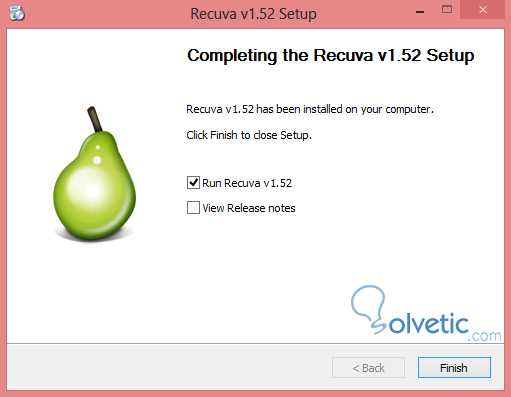
– Luego de ejecutar la aplicación seremos llevados al asistente que nos guiará en el proceso de recuperación de nuestros archivos eliminados, pulsamos siguiente y seremos llevados a una pantalla para escoger el tipo de archivo a recuperar, podemos escoger entre todos los archivos, documentos, imágenes, música, vídeo e incluso archivos comprimidos: 2 – Nach dem Ausführen der Anwendung werden wir zu dem Assistenten weitergeleitet, der uns bei der Wiederherstellung unserer gelöschten Dateien anleitet. Klicken Sie auf Weiter. Es wird ein Bildschirm angezeigt, in dem Sie den Typ der wiederherzustellenden Datei auswählen können. Bilder, Musik, Videos und sogar komprimierte Dateien:
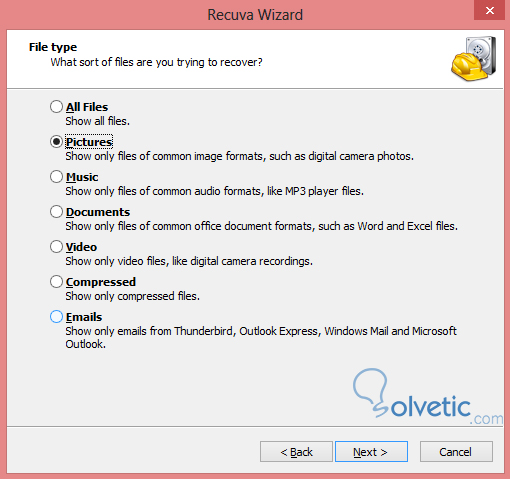
– Luego de seleccionar el tipo de archivo que queremos recuperar, la aplicación nos preguntará en que locación debe buscar, desde toda nuestra PC hasta los archivos eliminados desde la papelera de reciclaje, incluso podemos ser específicos e indicar una ruta en particular: 3 – Nach Auswahl des Dateityps, den wir wiederherstellen möchten, werden wir von der Anwendung gefragt, an welchem Speicherort von allen PCs bis zu den aus dem Papierkorb gelöschten Dateien gesucht werden soll. Wir können sogar eine bestimmte Route angeben:
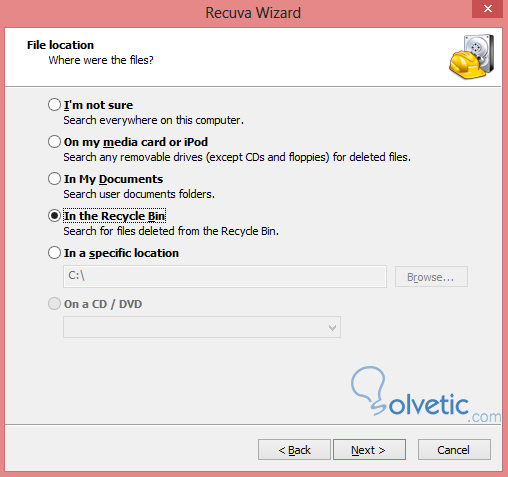
– Seleccionamos la locación donde deseamos buscar y en la siguiente pantalla pulsamos Start para empezar a búsqueda, donde el tiempo de esta búsqueda dependerá de los tipos de archivos y el lugar donde hemos seleccionado para buscar: 4 – Wir wählen den Ort aus, an dem wir suchen möchten, und klicken im nächsten Bildschirm auf Start , um die Suche zu starten. Der Zeitpunkt dieser Suche hängt von den Dateitypen und dem Ort ab, an dem wir gesucht haben:
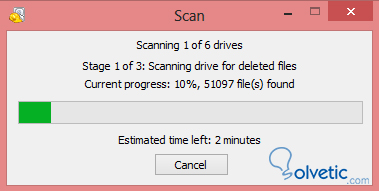
Nachdem wir die Suche abgeschlossen haben, wählen wir die Dateien aus, die wiederhergestellt werden sollen. Damit haben wir unseren Wiederherstellungsprozess abgeschlossen. Am Ende dieses Lernprogramms haben wir gelernt, wie Sie mit Recuva gelöschte Dateien auf unserem Computer in wenigen einfachen Schritten wiederherstellen können.